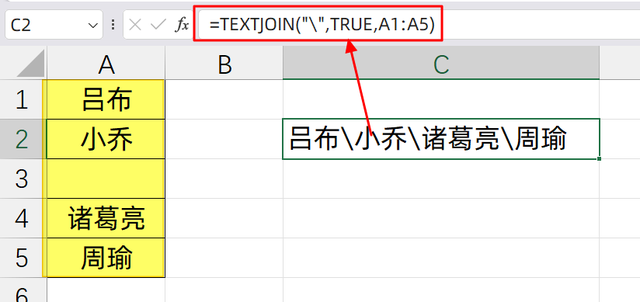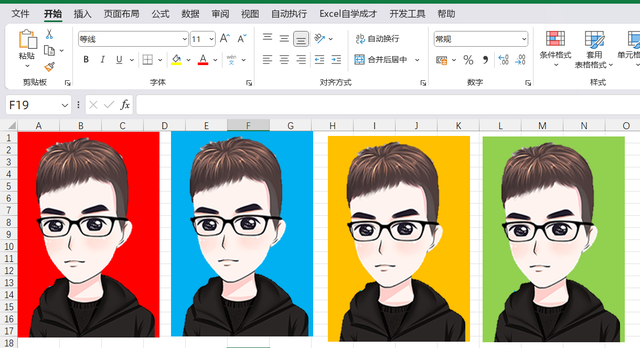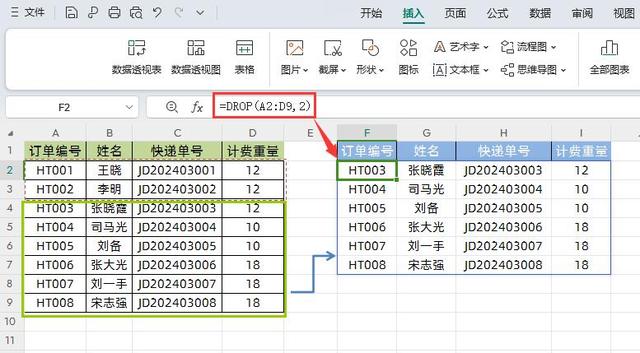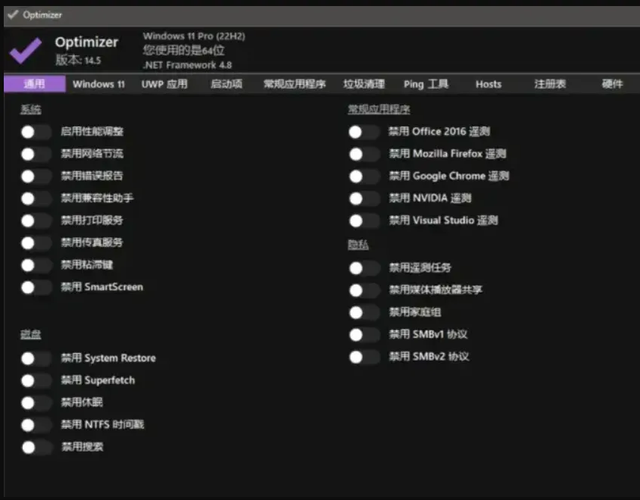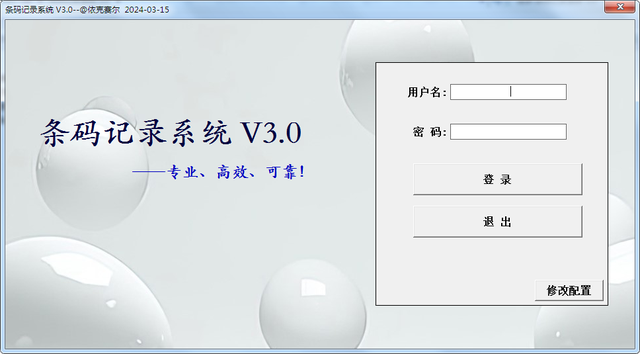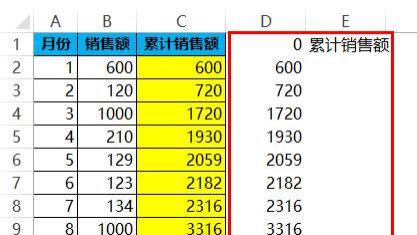在Excel中,我們如果直接合並單元格,會發現合並的格僅保留左上角單元格的值,而放棄其他值,如果合並單元格的內容不同,合並後我們就只能得到部分內容,如何讓單元格合並後並保留全部內容呢?接下來就給大家介紹一下兩種方法。

封面
方法步驟
一、方法1:
1、打開一個Excel表格,在要合並單元格旁找到一個空白單元格輸入:=A2&B2&C2,輸入完成再按【enter】鍵。則單元格合並完成且保留全部內容。
注:【=A2&B2&C2】解析
①=
②A2、B2、C2:指要合並單元格的名稱,有多少個點擊多少個,中間用&連接
③&:連接符號,按【shift+7】輸入

圖1
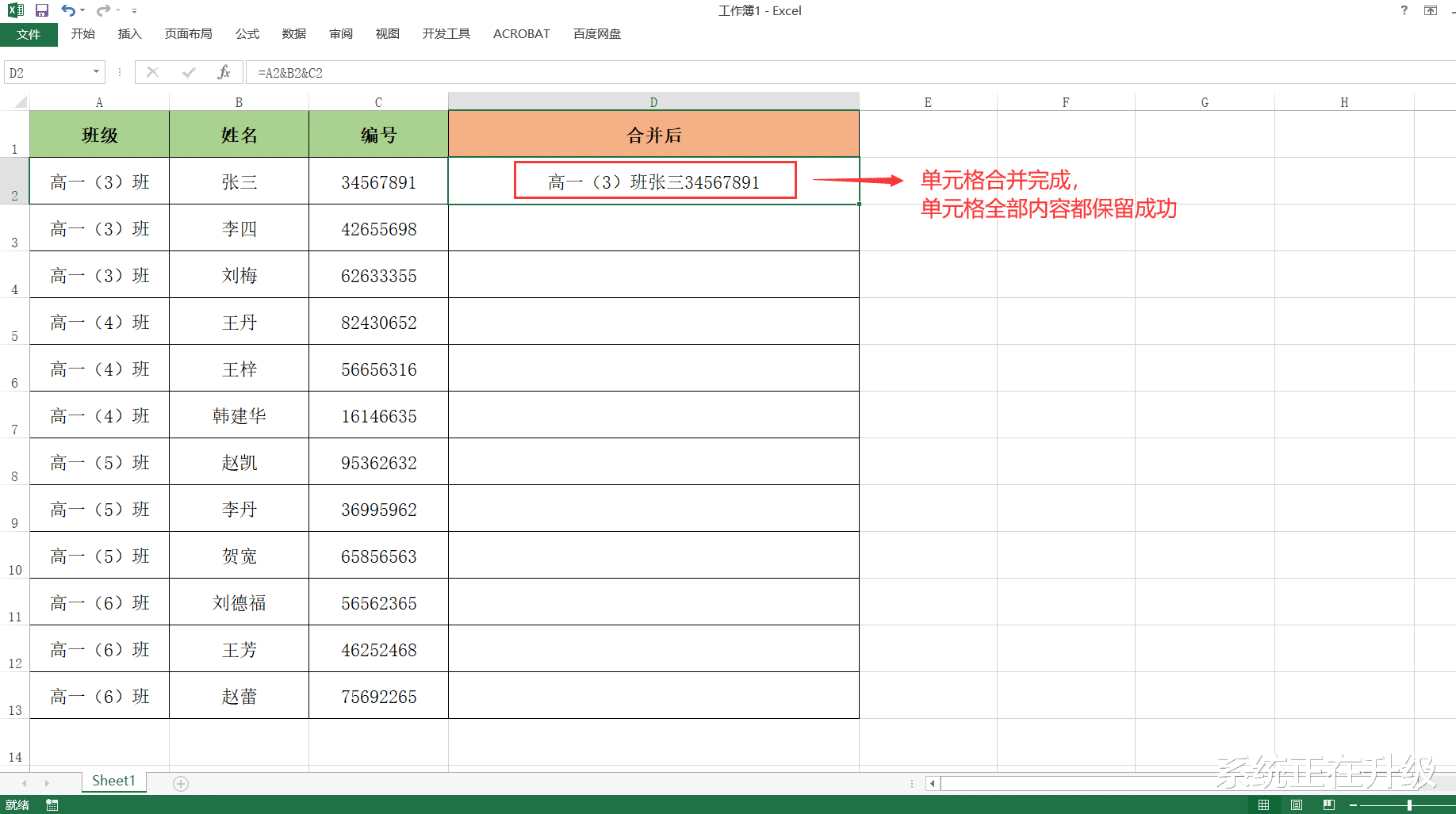
圖2
2、合並完成後的單元格是帶公式的,如果改變原數據那合並的單元格也會隨著改變,因此,還需將公式轉化爲普通數,即:選中合並後的單元格,按【Ctrl+C】複制,再單擊鼠標右鍵,點擊【粘貼選項】—【值】,這樣就不受原數據影響了。

圖3
二、方法2
1、先選中要合並的單元格,按【Ctrl+C】複制,再點擊【開始】,點擊“剪貼板”欄右下角小箭頭,打開【剪貼板】。

圖4
2、打開【剪貼板】後,雙擊空白單元格,再點擊左側【剪貼板】裏複制的內容,然後關閉【剪貼板】,這樣單元格就合並完成了且保留了全部內容。

圖5

圖6